iMessage är en omtyckt tjänst bland Apples användare, och det av goda skäl.
Redan 2013 fanns diskussioner om att lansera iMessage för Android. Denna idé skrotades dock eftersom Apple beslutade att behålla iMessage exklusivt för sina användare, vilket fungerar som ett starkt säljargument.
Med iMessage kan du göra många roliga saker, som:
- Spela spel tillsammans med vänner 🎮
- Skicka animerade GIF-bilder 💃
- Använda snygga effekter i dina meddelanden ✨
- Skicka klistermärken 😃
- Dela musik 🎵
- Översätta konversationer 🈂️
Det mest utmärkande med iMessage är dess synkronisering i realtid mellan olika Apple-enheter. Du kan till exempel fortsätta en konversation på din Macbook som du påbörjat på din iPhone.
Detta ger en hög användarvänlighet och sparar dessutom tid.
Vad händer om du har en Windows-dator istället för en Macbook?
Här uppstår den knepiga frågan. Alla har inte ett fullständigt Apple-ekosystem. Det är därför vanligt att man har en iPhone men en Windows-dator istället för en Macbook.
Problemet är att iMessage endast synkroniseras med Apple-produkter som Macbook. Det finns ingen direkt eller officiell metod för att använda iMessage på en Windows-dator.
Detta kan leda till besvärliga situationer, som att du behöver låsa upp och kontrollera din iPhone varje gång du får ett iMessage-meddelande.
Föreställ dig att du måste avbryta ditt arbete på datorn för att gång på gång kolla meddelanden på din iPhone. Ganska distraherande, eller hur?
Som tur är finns det lösningar, och du kan använda iMessage på din Windows-dator med hjälp av metoderna nedan.
Låt oss dyka rakt in i det.
Appcircle
En webbaserad emulator är ett smidigt sätt att köra mobilappar på datorn, och Appcircle hjälper dig med detta. Det är en emulator direkt i webbläsaren för iOS och Android, vilket gör att du kan testa appar direkt där.
Det är smidigt eftersom du inte behöver ladda ned något. Det bästa med Appcircle är att den fungerar smidigt, oavsett operativsystem eller enhet.
Du kan till exempel enkelt köra iOS- och Android-appar på Windows, macOS, Linux och ChromeOS. Och i dessa appar ingår även iMessage.
När du har aktiverat iMessage kommer du att se dina meddelanden direkt i webbläsaren på din Windows-dator.
Appetize
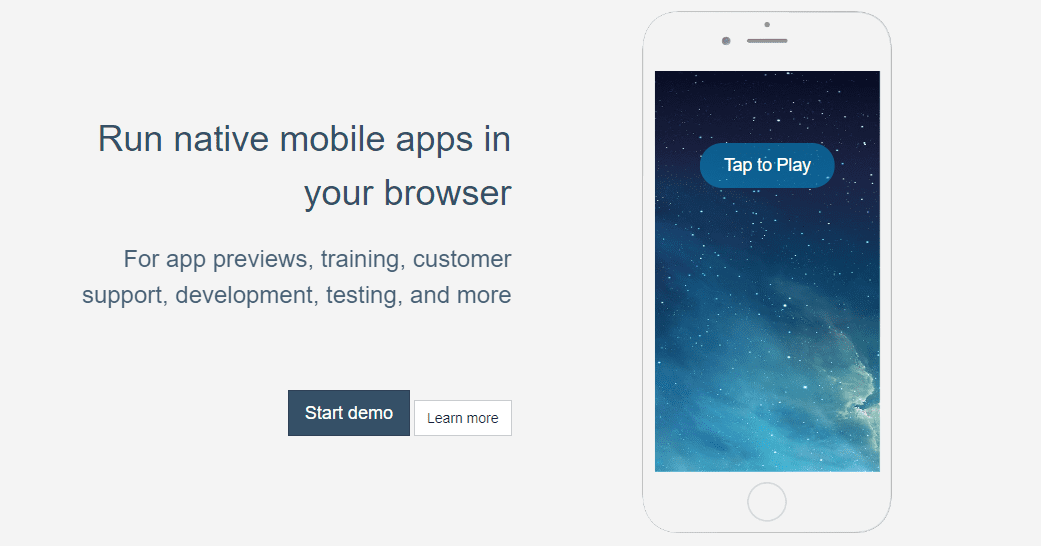
Appetize, som används av stora företag som Shopify och Doordash, är en annan webbaserad emulator för att köra iMessage på datorn.
Du kan köra valfri app i vilken webbläsare som helst med det här verktyget, och processen tar bara några minuter. När du har valt appen i emulatorn startar den direkt.
Appetize låter dig välja vilken version av appen som helst att köra. Om syftet är mer än ”personligt bruk” är det också möjligt tack vare lösningens flexibilitet.
Gratisversionen ger dig 100 minuters användning per månad. För att få mer behöver du uppgradera till en premiumplan.
AltServer
Denna emulator, AltServer, är inte webbaserad utan en programvara som du laddar ned till din Windows-dator för att köra appar som iMessage. Följ de enkla stegen nedan för att använda den här lösningen:
Steg 1: Ladda ned och installera AltServer på din Windows-dator. Konfigurera det med filen setup.exe.
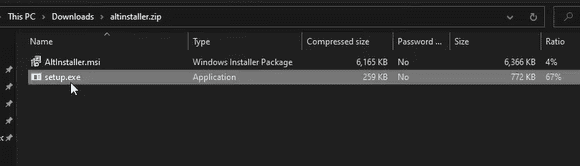
Steg 2: Efter installationen, leta upp AltServer-filen på datorn och klicka på den. Du kommer att uppmanas att installera iCloud. Ladda ned det.
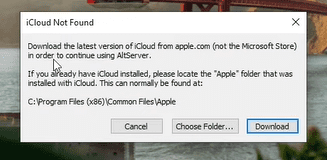
Steg 3: När du har laddat ned och installerat iCloud på din dator, anslut din iOS-enhet till datorn.
Steg 4: När du är ansluten, gå till det nedre högra hörnet av skärmen. Där ser du en ikon, ”AltStore.” Vänsterklicka på den, och dessa alternativ visas. Du behöver hålla muspekaren över ”Installera AltStore” och sedan klicka på den anslutna enheten.
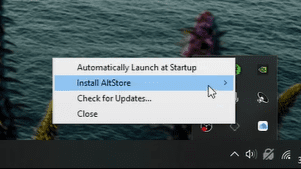
Steg 5: En popup kommer att dyka upp där du behöver ange dina Apple ID-uppgifter. Fyll i det innan du klickar på ”Installera”.
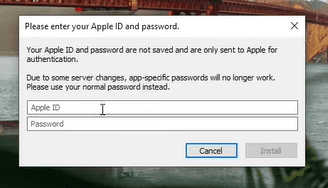
Steg 6: När installationen är klar kan du öppna skärmen på din iOS-enhet på din dator. Du kommer att märka en app som installeras på iOS-enheten som heter ”AltStore”. Det här är appen från vilken du kommer att kunna köra alla andra appar på din dator.
Nu, på skärmen för iOS-enheten som är öppen på din dator, kan du få en popup ”Otillförlitlig utvecklare”, vilket betyder att lösningen inte har godkänts än.
Du kan åtgärda detta snabbt genom att gå till Inställningar > Allmänt > Enhetshantering > Utvecklarapp och sedan trycka på AltStore där. Då får du frågan om du litar på den här appen. Tryck på ”Lita på.”
Nu kan du öppna AltStore-appen och använda iMessage på din Windows-dator.
Chrome Remote Desktop
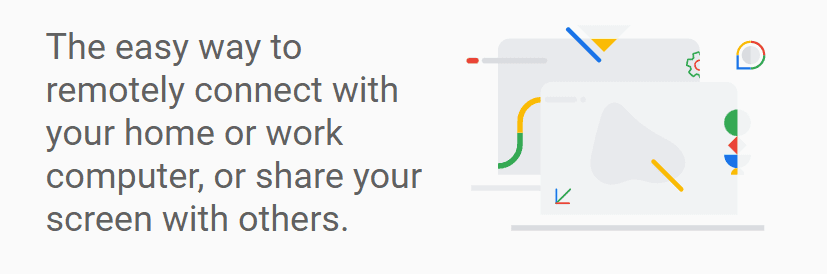
Den här metoden för att använda iMessage på din Windows-dator är pålitlig och kallas Chrome Remote Desktop. Det är ett tillägg från Google, så du kan lita på det fullt ut. Processen är inte alltför komplicerad.
Det enda problemet är att du också behöver ett macOS-system som värd mellan din dator och iOS-enhet. Du behöver dock inte en Macbook jämt. Det räcker med att ansluta den vid första tillfället.
Macbook måste ha iMessage installerat, och både datorn och Macbook behöver ha Chrome Remote Desktop-tillägget installerat. När du har installerat tillägget kommer du att uppmanas att aktivera fjärråtkomst på båda datorerna innan du får en hemlig kod för att ansluta enheterna.
Detta kommer att spegla din iOS-enhets skärm till din Windows-dator.
Slutsats
Ovanstående lösningar för att använda iMessage på en dator hjälper dig att spara tid och gör saker enklare samtidigt som du är produktiv. Det eliminerar också risken att bli distraherad hela tiden.
Du kan också kolla in Bluestacks alternativa emulatorer för Windows, macOS och även webbaserade om du vill ha fler alternativ.